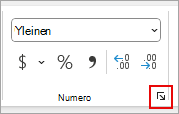Voit usein estää liukulukujen pyöristysvirheitä vaikuttamasta työhön käyttämällä Määritä tarkkuus näytettäväksi -asetusta ennen lukumuotoilun käyttämistä tiedoissa. Tämä asetus pakottaa laskentataulukon kunkin luvun arvon vastaamaan laskentataulukossa näkyvää tarkkuutta.
Huomautus: Määritä tarkkuus näyttönä -asetuksen avulla voi olla kumulatiivisia laskentatehosteita, jotka voivat tehdä tiedoista yhä epätarkampia ajan mittaan. Käytä tätä asetusta vain, jos olet varma, että näytetty tarkkuus säilyttää tietojen tarkkuuden.
-
Valitse laskentataulukossa Tiedosto > Asetukset.
-
Valitse Lisäasetukset ja valitse sitten Laskettaessa tätä työkirjaa-kohdassa Määritä tarkkuus näytettäväksi -valintaruutu ja valitse sitten OK.
-
Valitse OK.
-
Valitse laskentataulukossa solut, jotka haluat muotoilla.
-
Valitse Aloitus-välilehdenNumero-osassa valintaikkunan avain.
-
Valitse Luokka-ruudussaLuku.
-
Lisää Desimaalit-ruutuun desimaalimäärä, jonka haluat näkyviin.
Vihje: Jos haluat minimoida liukulukujen aritmeettisen tallennustilan epätarkkuuden vaikutukset, voit pyöristää luvut myös laskutoimituksen vaatimien desimaalien määrään PYÖRISTÄ-funktiolla.